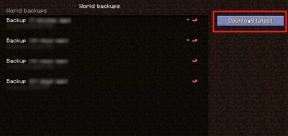11 nejlepších tipů a triků Vivo V7/V7 Plus, jak z toho vytěžit maximum
Různé / / January 22, 2022
Vivo V7, uvedený na trh v první polovině listopadu 2017, se může pochlubit několika funkcemi, včetně Full-View displeje, 24megapixelového selfie fotoaparátu s režimem na výšku, Procesor Snapdragon 450a Android Nougat 7.1. Ale co dělá toto zařízení ještě chladnějším, je Funtouch OS.

Pokud jste dříve používali jakýkoli Apple iPhone, možná máte blízko k některým funkcím V7, zejména k Kontrolní centrum. To však nejsou všechny vlastnosti, kterými Vivo V7 vyniká.
Dnes vám pomůžeme s 13 skvělými tipy a triky Vivo V7, které by z vašeho zážitku vytěžily maximum.
1. Přizpůsobte si Ovládací centrum
Na rozdíl od jiných telefonů Android, Vivo V7 nepřichází s a Nabídka Rychlé nastavení, ke kterému se dostanete přejetím dolů. Místo toho má typ iOS Kontrolní centrum, jak jsem již zmínil.


I když má řadu možností a zkratek, můžete si to přizpůsobit Kontrolní centrum přidáním nebo odebráním komponent. Vyžaduje to pouze klepnutí na ikonu nabídky se třemi tečkami, která přepne Kontrolní centrum do jeho editačního režimu.
Začněte přidáním důležitých ikon na první snímek a posunutím těch méně důležitých na druhý snímek.
2. Zbavte se navigačních tlačítek
Full-View obrazovka s poměrem stran 18:9 poměr stran je jedním z hlavních vrcholů Vivo V7. Chcete-li toho využít naplno, zahoďte navigační tlačítka na obrazovce.
Chcete-li jej plně využít, opusťte navigační tlačítka na obrazovce.
Jak byste se bez nich pohybovali? Vivo V7 Plus má v rukávu úžasný trik – gesta.


Přejetím prstem nahoru z pravého dolního rohu se vrátíte o jeden krok zpět, zatímco přejetím nahoru po prostřední spodní části se vrátíte zpět na domovskou obrazovku. Přejetím prstem nahoru v levém dolním rohu se zobrazí Kontrolní centrum. Docela pěkné, ne?
Tuto beztlačítkovou možnost lze aktivovat z Nastavení Jídelní lístek. Zamiřte k Navigační klávesy a vyberte druhou možnost pro skrytí navigačních tlačítek.
To vás provede krátkým tutoriálem, po kterém bude funkce povolena na vašem Vivo V7.
3. Změňte styl náhledu oznámení
The Náhled upozornění ve Vivo V7 vám umožní vidět příchozí zprávu na letmých 5 sekund na domovské obrazovce.

Chcete-li povolit tento pětisekundový náhled upozornění, přejděte na stránku Stavový řádek a upozornění nastavení, klepněte na Horní náhled styl a vyberte Hlavy vzhůru oznámení.
The Hlavy vzhůru styl oznámení vám dokonce umožňuje odstranit e-maily nebo zprávy horizontálním posunutím na domovské obrazovce během náhledu.
4. Chytrá gesta
Podobně jako v nedávných iteracích ve většině čínských uživatelských rozhraní (přečtěte si MIUI nebo OxygenOS), FunTouch OS Vivo V7 má spoustu gest. Pro začátek můžete povolit Raise to Wake gesto, které při zvednutí rozsvítí obrazovku, čímž vám umožní zobrazit všechna oznámení.

Další skvělou sadou gest jsou Chytré volání funkce a Smart odpověď. Chcete-li zavolat přímo osobě, přiložte telefon k uchu. Podobně jako při přijímání hovoru stačí zvednout telefon a přiložit si ho k uchu. Sbohem, volací tlačítka!
Chcete-li povolit, přejděte na Nastavení > Smart Motion > Chytré probuzení a zapněte vypínače.
5. Nastavte limit hotspotu
Další skvělou funkcí Vivo V7 je možnost nastavit hotspot omezit. Umožňuje vám vybrat si, kolik dat chcete sdílet v jedné relaci, a tak kontroluje množství dat spotřebovaných v jedné relaci.


Má několik vestavěných datových limitů, ale můžete si je také přizpůsobit podle svého pohodlí.
Chcete-li povolit datový limit pro jednu relaci hotspotu, přejděte na stránku Osobní hotspot nastavení a klepněte na Jediný datový limit.
6. Kdo řekl, že snímky obrazovky mohou být pouze obdélníkové?
Vivo V7 vám nejen umožňuje pořizovat obdélníkové nebo rolovací snímky obrazovky, ale také vám umožňuje udělejte snímek obrazovky nesčetnými různými způsoby.


Pokud tedy chcete pořídit snímek obrazovky ve tvaru srdce, tento telefon to bez problémů provede. Kromě toho je čmárání na snímku obrazovky také vestavěná funkce, která vás ušetří od instalace aplikace třetí strany.
Chcete-li pořídit snímek obrazovky, vyberte S-centrum z Kontrolní centrum a aktivovat Vtipný snímek obrazovky.
Vivo V7 má ve výchozím nastavení také funkci Screencasting.
7. Kreslení gest pro spuštění vytáčení
Jak jsem již zmínil výše, gesta jsou ve Vivo V7 hojná díky Funtouch OS. Chcete spustit hudební přehrávač? Nakreslete an Mna obrazovce. Chcete okamžitě spustit Google Chrome? Nakreslete an E.

Všechny tyto skvělé funkce se skrývají uvnitř Chytré probuzení sekce Smart Motion nastavení. Jediné, co musíte udělat, je přejít do této sekce a přepnout přepínače na kteroukoli možnost, kterou uznáte za vhodnou.
8. Užijte si dvojí výhody aplikací
zamiloval jsem se Duální aplikace nebo Klonovací aplikace od doby, kdy byl představen v MIUI 8. Vivo V7 vám také umožňuje mít dvě kopie stejné aplikace, což znamená, že můžete provozovat dva samostatné účty stejné aplikace z jednoho zařízení.


Jakákoli aplikace kompatibilní s touto funkcí se tedy zobrazí v Klon aplikace menu nastavení.
Chcete-li tuto funkci zapnout, přejděte dolů na Nastavení v nabídce klepněte na Klon aplikace a vyberte aplikaci. Jakmile je pro konkrétní aplikaci povolena, můžete druhou aplikaci otevřít dlouhým stisknutím ikony plus na domovské obrazovce.
9. Chatujte se svými kamarády paralelně
Výše řečeno, Klon aplikace Tato funkce umožňuje spouštět dvě kopie stejné aplikace paralelně. Pokud tuto funkci zkombinujete s Inteligentní rozdělení, budete moci chatovat se dvěma svými přáteli současně.

Chcete-li povolit Inteligentní rozdělení otevřete WhatsApp, přejeďte třemi prsty po obrazovce a klepnutím otevřete druhou aplikaci WhatsApp. Pěkné, že?
10. Přizpůsobte si kolébky hlasitosti
Pro většinu uživatelé systému Android, kolébky hlasitosti dělají to, k čemu jsou předurčeny – zvyšují/snižují hlasitost a v některých případech fungují jako tlačítko spouště.
Tlačítko snížení hlasitosti může fungovat jako výzva k otevření Facebooku
Ve Vivo V7 však kolébkové ovladače hlasitosti – přesněji tlačítko dolů – mohou fungovat jako výzva k otevření Facebooku, fotoaparátu, baterky nebo jakékoli z vašich oblíbených aplikací.

Jediný háček je v tom, že Vivo Smart Click bude fungovat pouze při vypnuté obrazovce. Navíc tato funkce nebude fungovat, pokud je hudební přehrávač zapnutý.
11. Chraňte své oči ochranou očí
Režim čtení nebo Ochrana očí... filtry modrého světla dnes pod různými jmény. Vzhledem k tomu, jaký vliv má modré světlo na spánek, je to obvykle běžné u většiny současných smartphonů.

Další skvělou funkcí ve Vivo V7 je, že ji můžete nejen povolit Ochrana očí opravdu rychle od Kontrolní centrum ale můžete to také nastavit tak, že se funkce automaticky zapne v naplánovanou dobu.
Používejte svůj Vivo V7 jako profesionál
Kromě výše uvedeného má Vivo V7/V7 Plus několik skvělých funkcí, díky kterým bude váš smartphone skutečně příjemný. Zatímco jste v procesu zkoumání svého nového telefonu, experimentujte se skvělými widgety domovské obrazovky a displejem Wi-Fi.
Tak na co čekáš? Jděte prozkoumat svůj nový Vivo V7.